Pemulihan Sistem Windows 10 點ialah ciri Windows yang mencipta syot kilat fail dan maklumat tertentu sebelum operasi kritikal seperti kemas kini atau pemasangan perisian berlaku.
Pulihkan sistemMembenarkan pengguna Windows kembali ke keadaan kerja sebelumnya di mana Windows boleh berjalan dengan lancar tanpa menjejaskan sebarang dokumen.
Ini adalah langkah pertama yang bagus apabila anda cuba menyelesaikan masalah utama dalam Windows.Dalam artikel ini, kami memperkenalkanLangkah-langkah untuk mencipta dan melaksanakan pemulihan sistem pada Windows 10, 8.1 dan 7.
Contents [show]
Pemulihan Sistem dalam Windows 10
Ciri ini adalah seperti sandaran, tetapi tidak betul-betul sama, kerana menggunakan ciri ini kembali tanpa menjejaskan dokumen atau tetapan sebelum titik pemulihan tertentu dibuat.Walau bagaimanapun, apabila titik pemulihan selesai, ia akan mengalih keluar aplikasi, pemacu, kemas kini sistem dan perubahan pendaftaran.Seperti mesin masa.
Ringkasnya, Pemulihan Sistem menjejak dan mencipta syot kilat perubahan tertentu (seperti pemasangan perisian, pemasangan kemas kini Windows, perubahan pemacu dan kemas kini perisian), dan membenarkan pengguna Windows memulihkan PCnya yang telah dipulihkan kepada keadaan sebelumnya. .
Mengapa Mata Pemulihan Sistem Penting?
在Pada Windows 10, Microsoft menolak Kemas Kini Windows setiap hari untuk menyampaikan patch keselamatan, pembetulan pepijat dan ciri baharu kepada pengguna.Dan kebanyakan pengguna sangat digesa untuk menerima kemas kini apabila ia tersedia.Walau bagaimanapun, sebilangan besar pengguna Windows gagal mengemas kini tepat pada masanya, jadi Microsoft tidak dapat melakukan apa-apa untuk memaksa pengguna ini menaik taraf.Dalam kes ini, Pemulihan Sistem akan menjadi penyelesaian yang baik.
Cara Membuat Titik Pemulihan Sistem Windows 10
Sekarang anda mungkin perlu membukaWindows 10 utiliti pemulihan sistem.Biasanya, pada komputer dengan Windows prapasang, ciri ini dimatikan secara lalai;Dalam kes ini, vendor menggunakan versi perisian sandarannya sendiri.Apabila ciri ini didayakan dan dikonfigurasikan dengan betul.Windows menjana titik pemulihan apabila anda memasang aplikasi baharu, pemacu peranti atau kemas kini Windows.Dan anda boleh menggunakannya untuk menyelesaikan masalah Windows kemudian.Walau bagaimanapun, anda mesti mendayakan ciri ini pada sistem Windows anda terlebih dahulu.
Di sini anda boleh mendayakan ciri Pemulihan Sistem pada Windows 10 dengan mengikuti langkah di bawah.
- Mula-mula, cari dan pilih daripada menu Buat titik pemulihan,
- Di bawah Sifat Sistem, beralih ke tab Perlindungan Sistem,
- Di sini anda perlu memilih pemacu di mana Windows dipasang dan klik Konfigurasikan.
- Ini akan melayani Dick tempatan CHidupkan perlindungan sistem:
- Memilih butang radio dihidupkan di bawah Perlindungan Sistem untuk Memulihkan tetapan.
- Klik Guna, kemudian OK untuk menyimpan perubahan,
- Sekarang, tetingkap masa depan mencipta titik pemulihan secara berkala.
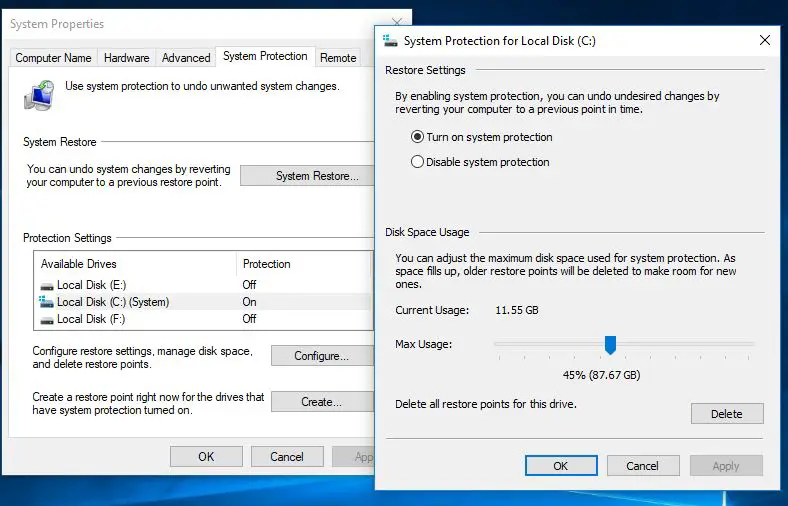
Konfigurasikan Pemulihan Sistem pada Windows 10
Kini, selepas mendayakan perlindungan sistem, anda mesti melaraskan ruang cakera untuk mengurus dan menyimpan titik pemulihan sistem.Pemulihan Sistem tidak berguna jika anda tidak mempunyai ruang pemacu untuk menyimpan titik pemulihan.Untuk ini, anda mesti membenarkan ruang cakera.Di bawah Penggunaan Ruang Cakera, anda boleh melaraskan jumlah maksimum ruang storan khusus untuk menyimpan titik pemulihan.
Secara lalai, Windows hanya menggunakan sebahagian kecil daripada jumlah storan yang tersedia pada pemacu tertentu, dan apabila ruang yang dikhaskan dipenuhi, titik pemulihan yang lebih lama dipadamkan untuk memberi ruang kepada titik pemulihan akan datang.Anda boleh membenarkan penggunaan ruang cakera secara manual.
Anda juga akan melihat butang Padam, yang akan memadam semua titik pemulihan yang sedang disimpan.Anda mungkin mahu menggunakan pilihan ini apabila anda perlu membuat titik pemulihan manual dan tidak boleh memperuntukkan lebih banyak ruang.
Selepas membuat perubahan, klik Guna, kemudian OK untuk menyimpan konfigurasi baharu dan menutup tetingkap.Pemulihan Sistem kini akan didayakan untuk pemacu yang dipilih, dan anda boleh membiarkannya berjalan secara automatik di latar belakang atau membuat titik pemulihan secara manual jika perlu.
Buat titik pemulihan sistem secara manual
Memandangkan anda telah mengaktifkan titik pemulihan dalam sistem anda, sistem pengendalian akan membuat titik pemulihan secara automatik setiap kali perubahan besar dibuat.Walau bagaimanapun, kadangkala anda mungkin ingin mencipta titik pemulihan sistem secara manual sebelum mengubah suai apa-apa yang mungkin menyebabkan masalah.
Untuk mengkonfigurasi titik pemulihan secara manual di sini, ia diterangkan di bawah.
- Pada sifat sistem, cuma klik butang buat,
- Masukkan perihalan untuk membantu anda mengenal pasti titik pemulihan (contohnya, titik pemulihan sistem sebelum atur cara antivirus dipasang).
- Kemudian klik butang Cipta untuk melengkapkan proses.(Titik pemulihan dibuat dengan cepat dan tidak boleh mengambil masa lebih daripada seminit.
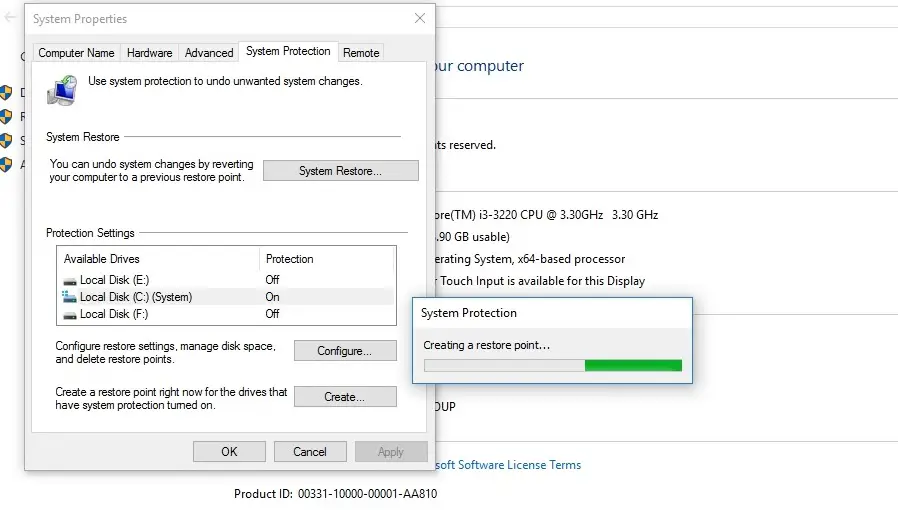 Jika anda menghadapi masalah, anda perlu melakukan pemulihan sistem.Hanya kembali ke tetingkap yang sama dan klik "System Restore" untuk melancarkan antara muka pemulihan.
Jika anda menghadapi masalah, anda perlu melakukan pemulihan sistem.Hanya kembali ke tetingkap yang sama dan klik "System Restore" untuk melancarkan antara muka pemulihan.
Bagaimana untuk melaksanakan pemulihan sistem Windows 10
Jika pada bila-bila masa anda menghadapi masalah sebelum menggunakan sandaran atau ciri "Tetapkan semula PC ini" dalam Windows 10, anda boleh menggunakan titik pemulihan sistem, yang akan menjadi cara yang lebih pantas dan mudah untuk memulihkan sistem anda untuk keadaan kerja sebelumnya .
Di sini anda boleh melakukan pemulihan sistem pada sistem Windows anda.
- Buka panel kawalan
- Pilih Pulihkan untuk semua item panel kawalan.
- Sekarang, klik pada "Buka Pemulihan Sistem".
- Ini akan membuka tetingkap Pulihkan Fail dan Tetapan Sistem.
- Sekarang, klik "Seterusnya" untuk melakukan pemulihan sistem.
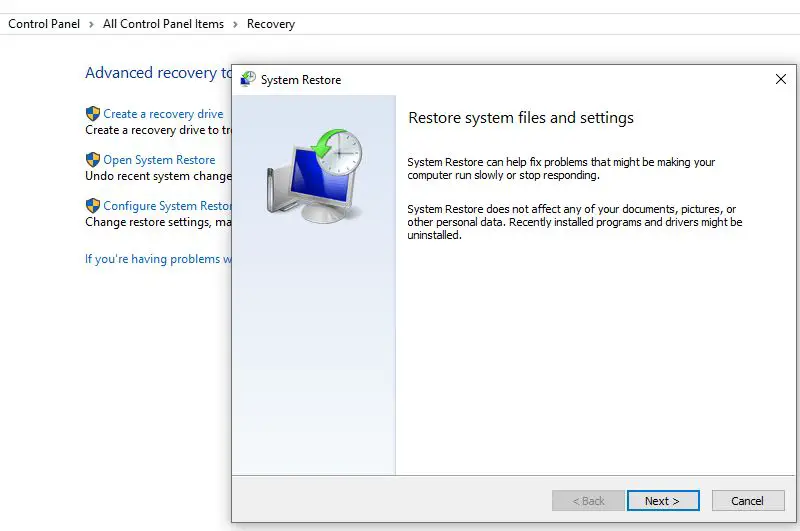
Semua titik pemulihan yang tersedia akan dipaparkan bersama dengan tarikh, perihalan dan yang lebih penting, jenis, yang menentukan sama ada ia dibuat secara manual atau oleh sistem.
- Apabila anda memilih titik pemulihan, anda boleh mengklik Imbas program yang terjejas untuk melihat aplikasi yang dipasang.
- Ia akan dipadamkan semasa proses pemulihan sejak titik pemulihan terakhir.
- Kemudian klik Batal untuk kembali ke wizard.
- Sekarang klik seterusnya dan anda akan melihat Sahkan titik pemulihan.
- Semak dan klik Selesai untuk memulakan proses pemulihan.
Apabila anda mengklik Selesai, anda akan digesa:
Setelah dimulakan, Pemulihan Sistem tidak boleh diganggu.Adakah anda mahu meneruskan?
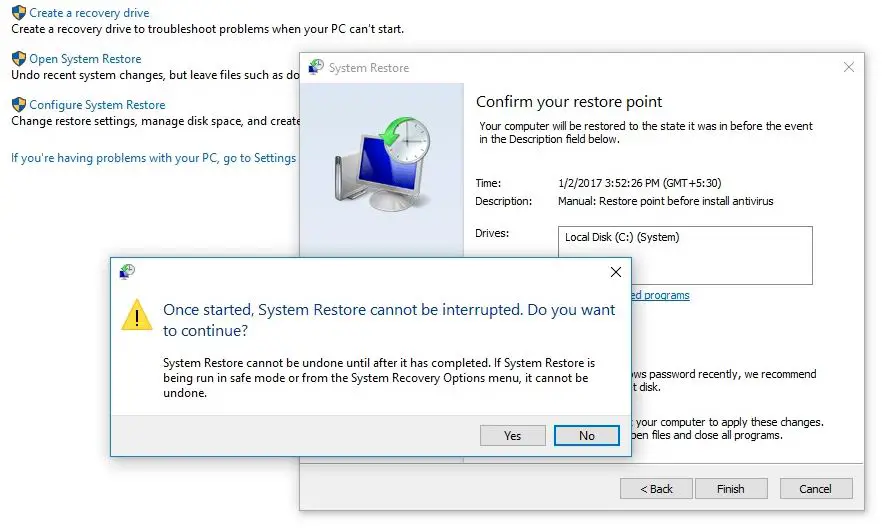
Klik Ya untuk memulakan proses pemulihan sistem.
Semasa proses pemulihan, anda akan melihat, Sila tunggu, fail dan tetapan Windows sedang dipulihkan.Pemulihan Sistem memulakan, melengkapkan, dsb.Ia akan mengambil sedikit masa untuk menyelesaikan proses tersebut.
Semasa proses ini, sistem akan but semula dan semua tetapan yang diperlukan oleh sistem akan digunakan semula.Apabila pemulihan sistem selesai, mesej akan muncul, "Tetingkap Pemulihan Sistem berjaya diselesaikan".
Setelah proses selesai, anda akan kembali pada satu masa ketika sistem beroperasi seperti biasa.
Adakah siaran ini membantu mendayakan dan melaksanakan pemulihan sistem pada Windows 10?Beritahu kami ulasan berikut.

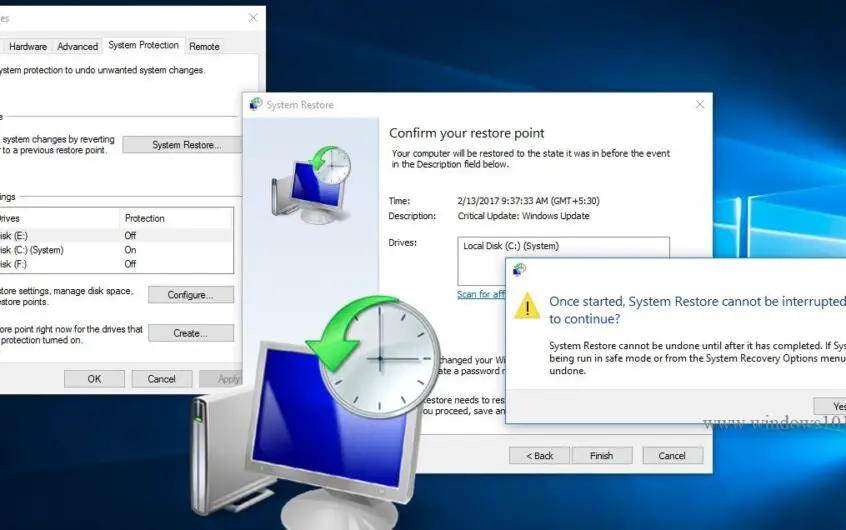
![[Tetap] Microsoft Store tidak boleh memuat turun apl dan permainan](https://oktechmasters.org/wp-content/uploads/2022/03/30606-Fix-Cant-Download-from-Microsoft-Store.jpg)
![[Tetap] Microsoft Store tidak boleh memuat turun dan memasang apl](https://oktechmasters.org/wp-content/uploads/2022/03/30555-Fix-Microsoft-Store-Not-Installing-Apps.jpg)
